Controls/ru: Difference between revisions
m (Automated Formatting) |
|||
| (18 intermediate revisions by 4 users not shown) | |||
| Line 1: | Line 1: | ||
{{ | {{DISPLAYTITLE:Управление}} | ||
{{Header|Project Zomboid|Game mechanics|User interface}} | |||
{| style="float:right; border:1px solid FFFFFF;margin:.46em 0 0 .2em" | |||
|- style="font-size:100%" | |||
| valign="top" |[[Image:Controls(ru).jpg|520px]]<!-- | |||
--><br> ''Скриншот раздела привязок клавиш в настройках игры <small>- Версия 41.34</small>'' | |||
|} | |||
Стандартное '''управление''' показано ниже; большинство (не все) ''клавиш'' можно изменить в [[Options|настройках игры]], в том числе и конфигурацию геймпада/контроллера. Чтобы изменить привязку клавиш, необходимо ''щелкнуть левой кнопкой мыши'' на изменяемую клавишу, а затем нажать желаемую клавишу. Если всё сделано верно, ваша клавиша будет отображаться в поле. | |||
__TOC__ | |||
==Основное == | ==Основное == | ||
{| class="wikitable" | {| class="wikitable" | ||
| Line 28: | Line 38: | ||
|- | |- | ||
|} | |} | ||
==Управление игроком== | ==Управление игроком== | ||
{| class="wikitable" | {| class="wikitable" | ||
| Line 36: | Line 47: | ||
|{{Key|W}} | |{{Key|W}} | ||
|Вперёд | |Вперёд | ||
|rowspan="4"| | |rowspan="4"| | ||
Указывает направление движения игрока. | Указывает направление движения игрока. | ||
*Удерживая клавиши горизонтального и вертикального перемещения, игрок будет двигаться по диагонали. | *Удерживая клавиши горизонтального и вертикального перемещения, игрок будет двигаться по диагонали. | ||
*Имеется альтернативное перемещение, если нажать по местности '''{{abbr|ПКМ|Правая кнопка мыши}}''' и выбрать ''Идти сюда''. | *Имеется альтернативное перемещение, если нажать по местности '''{{abbr|ПКМ|Правая кнопка мыши}}''' и выбрать ''Идти сюда''. | ||
| Line 54: | Line 65: | ||
|Бег/Спринт | |Бег/Спринт | ||
|Нажмите и удерживайте (по умолчанию), чтобы увеличить скорость движения (увеличивает производимый игроком шум, а также, со временем накапливает [[Состояния#Изнеможение|изнеможение]]). | |Нажмите и удерживайте (по умолчанию), чтобы увеличить скорость движения (увеличивает производимый игроком шум, а также, со временем накапливает [[Состояния#Изнеможение|изнеможение]]). | ||
|- | |||
|{{Key|C}} | |||
|Присесть | |||
|Нажмите, чтобы присесть (уменьшает производимый игроком шум и снижает скорость передвижения). | |||
|- | |- | ||
|{{Key|E}} | |{{Key|E}} | ||
| Line 64: | Line 79: | ||
|Взаимодействие<br>с автомобилями | |Взаимодействие<br>с автомобилями | ||
|Осуществляется взаимодействие с автомобилями. Для этого вы должны стоять рядом с автомобилем или сидеть в нём. | |Осуществляется взаимодействие с автомобилями. Для этого вы должны стоять рядом с автомобилем или сидеть в нём. | ||
*Появится радиальное меню, в котором отображаются доступные действия с транспортным средством. | *Появится радиальное меню, в котором отображаются доступные действия с транспортным средством. | ||
|- | |- | ||
|{{Key|ESC}} | |{{Key|ESC}} | ||
| Line 81: | Line 96: | ||
|Прицеливание | |Прицеливание | ||
*Удерживая клавишу, игрок будет смотреть в направлении ''курсора мыши''. | *Удерживая клавишу, игрок будет смотреть в направлении ''курсора мыши''. | ||
*Чем дольше зажата клавиша, тем точнее атака. | *Чем дольше зажата клавиша, тем точнее атака. | ||
Скрытное перемещение | Скрытное перемещение | ||
*Перемещение с зажатой клавишей заставляет игрока красться, что создаёт меньше шума. | *Перемещение с зажатой клавишей заставляет игрока красться, что создаёт меньше шума. | ||
| Line 96: | Line 111: | ||
|{{Key|Q}} | |{{Key|Q}} | ||
|Крикнуть | |Крикнуть | ||
|Нажав на клавишу игрок выкрикнет фразу, что создаёт много шуму. | |Нажав на клавишу игрок выкрикнет фразу, что создаёт много шуму. | ||
|- | |- | ||
|{{Key|X}} | |{{Key|X}} | ||
|Rack Firearm | |Rack Firearm | ||
|''Не знаю такого действия'' | |''Не знаю такого действия'' | ||
|- | |- | ||
|{{Key|R}} | |{{Key|R}} | ||
| Line 162: | Line 177: | ||
:'''Режим переключения:''' <code>TAB</code> | :'''Режим переключения:''' <code>TAB</code> | ||
:: Переключение режимов перемещения мебели: | :: Переключение режимов перемещения мебели: | ||
:: [[File: | :: [[File:Furniture Pickup.png]] '''Поднять:''' Помещает указанный объект в инвентарь игрока. | ||
:: [[File: | :: [[File:Furniture Place.png]] '''Поставить:''' Выбрать место для размещения объекта, находящийся в инвентаре. Перед размещением, объект можно повернуть. | ||
:: [[File: | :: [[File:Furniture Rotate.png]] '''Повернуть:''' Повернуть указанный объект. Для этого зажмите левую кнопку мыши и перемещайте курсор в сторону, куда хотите повернуть объект. | ||
:: [[File: | :: [[File:Furniture Disassemble.png]] '''Разобрать''': Разобрать указанный объект. Также можно разобрать через контекстное меню нажав <code>ПКМ</code> по объекту. | ||
:'''Отменить действие:''' <code>ESC</code> | :'''Отменить действие:''' <code>ESC</code> | ||
:: Выход из режима строительства/перемещения | :: Выход из режима строительства/перемещения | ||
| Line 192: | Line 207: | ||
|} | |} | ||
== | ==HUD== | ||
'''head-up display''' или просто '''HUD''' это метод отображения информации игроку как часть [[wikipedia:Интерфейс пользователя|пользовательского интерфейса]]. | |||
===Управление временем=== | |||
:[[File:TimeDisplay.png]] | |||
:'''Пауза:''' {{Key|F3}} <small>ИЛИ</small> [[File:PauseAnim.gif|link=]] | |||
:: Пауза в игре. Отличается от {{Key|ESCAPE}} тем, что не вызывает меню. | |||
:'''Воспроизведение:''' {{Key|F4}} <small>or</small> [[File:PlayAnim.gif|link=]] | |||
:: Изменяет скорость игры на скорость по умолчанию. | |||
:'''Перемотка вперед x2:''' {{Key|F5}} <small>ИЛИ</small> [[File:FFwd1Anim.gif|link=]] | |||
:: Скорость игры увеличивается в 2 раза, от стандартной. | |||
:'''Перемотка вперед x3:''' {{Key|F6}} <small>ИЛИ</small> [[File:FFwd2Anim.gif|link=]] | |||
:: Скорость игры увеличивается в 3 раза, от стандартной. | |||
:'''Перемотка вперед x4:''' {{Key|F7}} <small>ИЛИ</small> [[File:WaitAnim.gif|link=]] | |||
:: Увеличивает скорость игры до максимально возможного. Идеально для ожидания длительных процессов в игре. | |||
:'''Отображение времени:''' [[File:DigitalWatch.png|20px|link=Digital Watch/ru|Цифровые часы]] <small>ИЛИ</small> [[File:AlarmClock.png|20px|link=Alarm Clock/ru|Будильник]] | |||
:: Наличие [[Digital Watch/ru|цифровых часов]] или [[Alarm Clock/ru|будильника]], в главном инвентаре игрока, позволяет отображать игровое время, день и месяц в правом верхнем углу. Формат даты и времени можно настроить в [[options|настройках]] игры. | |||
===Левые иконки HUD=== | |||
:[[File:Leftsidehud.png]] | |||
:'''1. Основной предмет''' | |||
:: Отображение основного экипированного предмета. | |||
:'''2. Дополнительный предмет''' | |||
:: Отображение дополнительного экипированного предмета. | |||
:'''3. Отображение интерфейса инвентаря:''' {{Key|I}} | |||
:: Показать/скрыть [[inventory/ru|инвентарь]]. | |||
:'''4. Показать панель здоровья:''' {{Key|H}} | |||
:: Показать/скрыть панель [[health/ru|здоровья]] игрока, с помощью неё можно перейти к вкладкам ''Информация'' {{Key|J}} и ''[[skills/ru|Навыки]]'' {{Key|C}}. | |||
:'''5. Показать панель крафта:''' {{Key|B}} | |||
:: Показать/скрыть панель [[crafting/ru|крафтинга]], где можно посмотреть изученные рецепты. | |||
:'''6. Перемещение мебели''' | |||
:: Включить [[Управление#Режим перемещения|режим перемещения мебели]], могут потребоваться определенные навыки и инструменты, в зависимости от [[furniture/ru|мебели]]. | |||
===Информация/Помощь=== | |||
:'''Показать руководство по выживанию:''' {{Key|F1}} | |||
:: Показать/скрыть [[Survival Guide/ru|руководство по выживанию]], которое представляет собой краткое внутриигровое контекстное руководство, описывающее некоторые аспекты Project Zomboid. | |||
:'''Отображение пользовательского интерфейса:''' {{Key|V}} | |||
:: Позволяет скрывать/показывать HUD, за исключение [[moodles/ru|мудлетов]]. Идеально подходит для съемки скриншотов. | |||
:: Обратите внимание, что это не будет работать, когда рядом автомобиль, вместо этого появится радиальное меню автомобиля. | |||
:'''Отображение ФПС:''' {{Key|K}} | |||
:: В настоящее время, похоже, ничего не делает. | |||
:'''Отображение Lua отладчика:''' {{Key|F11}} | |||
:: Переключает окно отладчика Lua, которое может использоваться для [[Modding/ru|модинга]]. Требуется опция запуска <code>-debug</code>. | |||
==Разное== | ==Разное== | ||
* '''ЛКМ''' - её назначение зависит от конкретных условий и будет варьироваться в зависимости от того, с чем она взаимодействует, к примеру открывание и закрывание [[door/ru|дверей]] и подбиранием [[Предметы|вещей]]. | * '''ЛКМ''' - её назначение зависит от конкретных условий и будет варьироваться в зависимости от того, с чем она взаимодействует, к примеру открывание и закрывание [[door/ru|дверей]] и подбиранием [[Предметы|вещей]]. | ||
* Нажатие '''M''' выключить музыку. | * Нажатие '''M''' выключить музыку. | ||
[[Category: | ==Контроллер== | ||
В игре можно использовать [[wikipedia:Геймпад|геймпад]], а не стандартные мышь и клавиатура, это идеально подходит для локальной совместной игры на 4 игрока. | |||
Чтобы использовать контроллер, он должен быть подключен в компьютер и распознан операционной системой. | |||
Любой геймпад можно протестировать на вкладке ''Контроллер'' в [[Options|в настройках игры]], чтобы убедиться, что все кнопки работают правильно. Там же можно отрегулировать чувствительность контроллера. | |||
{| style="width:100%;" | |||
|- style="font-size:100%" | |||
| style="text-align:center;" valign="top" |[[File:360 controller.png|514px]]<!-- | |||
--><br> ''Управление контроллером XBox 360'' | |||
|} | |||
Общие элементы управления для контроллера показаны ниже. | |||
;Левый стик: Движение игрока | |||
;Левый стик (нажатие): Переключение между ходьбой и бегом | |||
;Навигационные клавиши (Крестик): Управление в контекстным меню | |||
;Правый стик: Красться/прицелиться | |||
:Навигация в радиальном меню | |||
;[[File:abutton.png]] Кнопка A: Основная кнопка взаимодействия с объектами мира, такими как: открытие дверей, окон и включение/выключение света. | |||
: Зависит от контекста с чем взаимодействует игрок | |||
;[[File:bbutton.png]] Кнопка B: Дополнительная кнопка взаимодействия с объектами мира, такими как: разбивание окон и перелезание через забор. | |||
: Закрыть/отменить контекстные меню и панели (исключение - инвентарь) | |||
: Раскрыть список предметов в инвентаре | |||
;[[File:xbutton.png]] Кнопка X: Показ контекстного меню с отображением доступных взаимодействий. | |||
: Быстрое подбирание/выбрасывание предмета | |||
;[[File:ybutton.png]] Кнопка Y: Открыть/закрыть меню инвентаря | |||
;Левый бампер: Перемещение по вкладкам инвентаря игрока | |||
:Переключение циклическое | |||
;Правый бампер: Перемещение по вкладкам инвентаря контейнера | |||
;Левый триггер: Толкнуть/Топнуть (срабатывает при отпускании) | |||
;Правый триггер: Огонь/Атака (срабатывает при отпускании) | |||
;Назад: Нажмите и удерживайте для отображения радиального меню | |||
:: Использование: | |||
::#Удерживайте ''"Назад"'' для отображения радиального меню | |||
::#Перемещайте ''"Левый стик"'' к желаемой опции | |||
::#Отпустите ''"Назад"'' чтобы выбрать опцию. | |||
:: Опции: | |||
::*Информация об игроке (информация, навыки, здоровье) | |||
::*Крафт | |||
::*Перемещение [[Мебель|мебели]] | |||
::*Увеличить | |||
::*Уменьшить | |||
::*Пауза/Воспроизведение | |||
::*Перемотка времени | |||
;Старт: Нажмите один раз, чтобы приостановить игру, или дважды, чтобы открыть меню паузы | |||
[[Category:Gameplay/ru]] | |||
Latest revision as of 07:44, 14 April 2024
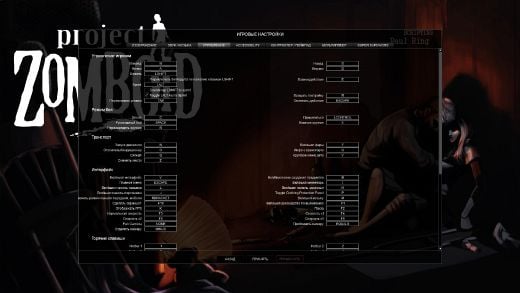 Скриншот раздела привязок клавиш в настройках игры - Версия 41.34 |
Стандартное управление показано ниже; большинство (не все) клавиш можно изменить в настройках игры, в том числе и конфигурацию геймпада/контроллера. Чтобы изменить привязку клавиш, необходимо щелкнуть левой кнопкой мыши на изменяемую клавишу, а затем нажать желаемую клавишу. Если всё сделано верно, ваша клавиша будет отображаться в поле.
Основное
| Клавиша | Назначение | Описание |
|---|---|---|
| ПКМ | Контекстное меню | Вызывает контекстное меню, в котором отображаются доступные действия с выбранным объектом. |
| ЛКМ | Взаимодействие | Осуществляется взаимодействие с предметами. Например: перетаскивание предметов в инвентаре(необходимо зажать); открытие/закрытие двери, штор; вкл/выкл света; нажатие ЛКМ, по таким предметам (телевизор, генератор и др.) вызывает панель предмета. |
| = / КМ | Увеличить | Приближает камеру ближе к игроку, уменьшая дальность обзора. |
| - / КМ | Кменьшить | Отдаляет камеру дальше от игрока, увеличивая дальность обзора. |
| ESC | Главное меню | Отображает меню паузы, позволяет игроку настроить параметры игры, модов, выйти из игры и т.д.
|
Управление игроком
| Клавиша | Назначение | Описание |
|---|---|---|
| W | Вперёд |
Указывает направление движения игрока.
|
| S | Назад | |
| A | Влево | |
| D | Вправо | |
| ⇧ Shift | Бег/Спринт | Нажмите и удерживайте (по умолчанию), чтобы увеличить скорость движения (увеличивает производимый игроком шум, а также, со временем накапливает изнеможение). |
| C | Присесть | Нажмите, чтобы присесть (уменьшает производимый игроком шум и снижает скорость передвижения). |
| E | Взаимодействие | Осуществляется взаимодействие с объектами. Для этого вы должны стоять рядом с объектом.
|
| V | Взаимодействие с автомобилями |
Осуществляется взаимодействие с автомобилями. Для этого вы должны стоять рядом с автомобилем или сидеть в нём.
|
| ESC | Отменить действие | Отменяет любое действие, выполняемое игроком в данный момент. |
Боевая система
| Клавиша | Назначение | Описание |
|---|---|---|
| L. Ctrl / ПКМ | Прицелиться/Красться | Прицеливание
Скрытное перемещение
|
| ЛКМ | Атака/Стрельба/Бросок | Нажав клавишу, будет выполнено действие стрельбы/атаки/броска в том направлении, в которое смотрит игрок. |
| Space | Толчок/Добивание | Независимо от типа оружия будет применена физическая сила в том направлении, в которое смотрит игрок.
|
| Q | Крикнуть | Нажав на клавишу игрок выкрикнет фразу, что создаёт много шуму. |
| X | Rack Firearm | Не знаю такого действия |
| R | Перезарядка | Перезаряжает имеющееся в руках огнестрельное оружие.
|
| 1 | Взять/Убрать дробящее оружие |
Экипирует/убирает дробящее оружия в руки игрока.
|
| 2 | Взять/Убрать огнестрельное оружие | |
| 3 | Взять/Убрать режущее оружие | |
| F | Вкл/Выкл света | Включает/выключает уже оборудованный источник света.
|
Инвентарь
| Клавиша | Назначение | Описание |
|---|---|---|
| I | Показать/скрыть инвентарь | Переключение отображения окна инвентаря. |
| КМ | Прокрутка | С помощью КМ осуществляется прокрутка списка предметов в инвентаре. |
| ПКМ | Контекстное меню | Может быть применно на игроках, контейнерах или предметах инвентаря для отображения контрастного меню, в котором показаны возможные действия с данным объектом. Например для:
|
| ЛКМ | Выбор | Выделяет выбранный предмет. Подтверждает выбор в контекстном меню.
|
- Предметы инвентаря можно переименовывать, что позволяет разделять предметы одного вида, например, сумки.
Режим перемещения
- Сменить предмет:
R- Переключение между предметами, находящимися у вас в инвентаре.
- Режим переключения:
TAB- Переключение режимов перемещения мебели:
 Поднять: Помещает указанный объект в инвентарь игрока.
Поднять: Помещает указанный объект в инвентарь игрока. Поставить: Выбрать место для размещения объекта, находящийся в инвентаре. Перед размещением, объект можно повернуть.
Поставить: Выбрать место для размещения объекта, находящийся в инвентаре. Перед размещением, объект можно повернуть. Повернуть: Повернуть указанный объект. Для этого зажмите левую кнопку мыши и перемещайте курсор в сторону, куда хотите повернуть объект.
Повернуть: Повернуть указанный объект. Для этого зажмите левую кнопку мыши и перемещайте курсор в сторону, куда хотите повернуть объект. Разобрать: Разобрать указанный объект. Также можно разобрать через контекстное меню нажав
Разобрать: Разобрать указанный объект. Также можно разобрать через контекстное меню нажав ПКМпо объекту.
- Отменить действие:
ESC- Выход из режима строительства/перемещения
Мультиплеер
| Клавиша | Назначение | Описание |
|---|---|---|
| P | PVP/PVE | Переключение режимов PVP/PVE(по умолчанию). |
| T | Локальный чат | Написать сообщение в локальный чат(по умолчанию). |
| Y | Глобальный чат | Написать сообщение в глобальный чат(по умолчанию). |
| LALT | Говорить | Нажав на клавишу, вы сможете говорить с другими игроками(по умолчанию). |
HUD
head-up display или просто HUD это метод отображения информации игроку как часть пользовательского интерфейса.
Управление временем
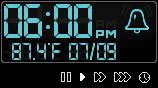
- Пауза: F3 ИЛИ

- Пауза в игре. Отличается от ESCAPE тем, что не вызывает меню.
- Воспроизведение: F4 or

- Изменяет скорость игры на скорость по умолчанию.
- Перемотка вперед x2: F5 ИЛИ

- Скорость игры увеличивается в 2 раза, от стандартной.
- Перемотка вперед x3: F6 ИЛИ

- Скорость игры увеличивается в 3 раза, от стандартной.
- Перемотка вперед x4: F7 ИЛИ

- Увеличивает скорость игры до максимально возможного. Идеально для ожидания длительных процессов в игре.
- Отображение времени:
 ИЛИ
ИЛИ 
- Наличие цифровых часов или будильника, в главном инвентаре игрока, позволяет отображать игровое время, день и месяц в правом верхнем углу. Формат даты и времени можно настроить в настройках игры.
Левые иконки HUD
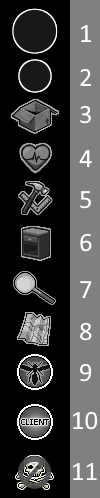
- 1. Основной предмет
- Отображение основного экипированного предмета.
- 2. Дополнительный предмет
- Отображение дополнительного экипированного предмета.
- 3. Отображение интерфейса инвентаря: I
- Показать/скрыть инвентарь.
- 4. Показать панель здоровья: H
- 5. Показать панель крафта: B
- Показать/скрыть панель крафтинга, где можно посмотреть изученные рецепты.
- 6. Перемещение мебели
- Включить режим перемещения мебели, могут потребоваться определенные навыки и инструменты, в зависимости от мебели.
Информация/Помощь
- Показать руководство по выживанию: F1
- Показать/скрыть руководство по выживанию, которое представляет собой краткое внутриигровое контекстное руководство, описывающее некоторые аспекты Project Zomboid.
- Отображение пользовательского интерфейса: V
- Позволяет скрывать/показывать HUD, за исключение мудлетов. Идеально подходит для съемки скриншотов.
- Обратите внимание, что это не будет работать, когда рядом автомобиль, вместо этого появится радиальное меню автомобиля.
- Отображение ФПС: K
- В настоящее время, похоже, ничего не делает.
- Отображение Lua отладчика: F11
- Переключает окно отладчика Lua, которое может использоваться для модинга. Требуется опция запуска
-debug.
- Переключает окно отладчика Lua, которое может использоваться для модинга. Требуется опция запуска
Разное
- ЛКМ - её назначение зависит от конкретных условий и будет варьироваться в зависимости от того, с чем она взаимодействует, к примеру открывание и закрывание дверей и подбиранием вещей.
- Нажатие M выключить музыку.
Контроллер
В игре можно использовать геймпад, а не стандартные мышь и клавиатура, это идеально подходит для локальной совместной игры на 4 игрока. Чтобы использовать контроллер, он должен быть подключен в компьютер и распознан операционной системой.
Любой геймпад можно протестировать на вкладке Контроллер в в настройках игры, чтобы убедиться, что все кнопки работают правильно. Там же можно отрегулировать чувствительность контроллера.
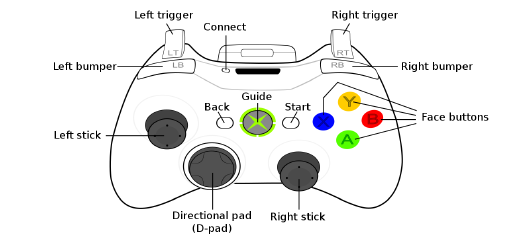 Управление контроллером XBox 360 |
Общие элементы управления для контроллера показаны ниже.
- Левый стик
- Движение игрока
- Левый стик (нажатие)
- Переключение между ходьбой и бегом
- Навигационные клавиши (Крестик)
- Управление в контекстным меню
- Правый стик
- Красться/прицелиться
- Навигация в радиальном меню
 Кнопка A
Кнопка A- Основная кнопка взаимодействия с объектами мира, такими как: открытие дверей, окон и включение/выключение света.
- Зависит от контекста с чем взаимодействует игрок
 Кнопка B
Кнопка B- Дополнительная кнопка взаимодействия с объектами мира, такими как: разбивание окон и перелезание через забор.
- Закрыть/отменить контекстные меню и панели (исключение - инвентарь)
- Раскрыть список предметов в инвентаре
 Кнопка X
Кнопка X- Показ контекстного меню с отображением доступных взаимодействий.
- Быстрое подбирание/выбрасывание предмета
 Кнопка Y
Кнопка Y- Открыть/закрыть меню инвентаря
- Левый бампер
- Перемещение по вкладкам инвентаря игрока
- Переключение циклическое
- Правый бампер
- Перемещение по вкладкам инвентаря контейнера
- Левый триггер
- Толкнуть/Топнуть (срабатывает при отпускании)
- Правый триггер
- Огонь/Атака (срабатывает при отпускании)
- Назад
- Нажмите и удерживайте для отображения радиального меню
- Использование:
- Удерживайте "Назад" для отображения радиального меню
- Перемещайте "Левый стик" к желаемой опции
- Отпустите "Назад" чтобы выбрать опцию.
- Опции:
- Информация об игроке (информация, навыки, здоровье)
- Крафт
- Перемещение мебели
- Увеличить
- Уменьшить
- Пауза/Воспроизведение
- Перемотка времени
- Использование:
- Старт
- Нажмите один раз, чтобы приостановить игру, или дважды, чтобы открыть меню паузы

